نحوه ی دسترسی به اطلاعات گوشی اندروید با صفحه نمایش شکسته
نحوه ی دسترسی به اطلاعات گوشی اندروید با صفحه نمایش شکسته ممکن است برای کاربران گوشی های اندروید به یک چالش بزرگ تبدیل شود.
اگر چه صفحه نمایش گوشیها اغلب مقاومت بالایی دارند، ولی گاهی با سقوط از ارتفاع یا دلایل دیگر میتواند به طور کامل بشکند. اغلب افراد دارای اطلاعات بسیار مهم و غیرقابل جایگزین در گوشیهای خود هستند، بنابراین بسیار مهم است که بدانند
چگونه در مواجهه با یک حادثه غیرمنتظره، به محتوای گوشی دسترسی یابند. اگر صفحه نمایش گوشی شما شکسته است، چند روش برای بازیابی دادهها در اختیار شما قرار دارد. برخی از مراحل نیازمند تجهیزات اضافی هستند.
روشی که برای بازیابی دادهها انتخاب میکنید، بستگی به این دارد که صفحه نمایش گوشی هنوز کار میکند، ویژگی لمسی دارد یا اینکه نه هیچکدام از این ویژگیها را نداشته باشد.
توجه:
بسیاری از خوانندگان اظهار میکنند که این مقاله بیفایده است چرا که صفحه نمایش شکسته و کار نمیکند و به هیچ وجه نمیتوان از آن استفاده کرد.
به دقت به عنوان و عناوین بخشها و راهحلها توجه کنید. این مقاله توضیح میدهد که چه کاری باید انجام دهید زمانی که صفحه نمایش گوشی شما شکسته است، قابلیت لمسی را از دست دادهاید یا ترکیبی از این دو وضعیت دارید.
بله، شما نمیتوانید گوشی را مثل روز اول استفاده کنید، اما بازیابی دادههای ضروری در این وضعیتها ممکن است. برای اطلاعات بیشتر، ادامه مقاله را بخوانید.
نحوه ی دسترسی به اطلاعات گوشی اندروید با صفحه نمایش شکسته ای که کار میکند.
یک صفحه نمایش اندرویدی که شکسته اما قابل مشاهده است و ویژگی لمسی دارد، بهترین سناریو ممکن برای بازیابی دادههای ارزشمند است. بهترین کاری که میتوانید انجام دهید، که سریعا تمام دادههای گوشی خود را به کامپیوتر انتقال دهید، قبل از
اینکه شکافها گسترده شوند و شما نیاز به تعویض صفحه نمایش داشته باشید. برای اینکار شما نیاز به تجهیزات اضافی و خاصی ندارید، به جز کابل USB معمولی که معمولاً برای شارژ کردن گوشی خود استفاده میکنید.
1.گوشی خود را با استفاده از پین، اثر انگشت یا هر چیزی که معمولاً استفاده میکنید، باز کنید.
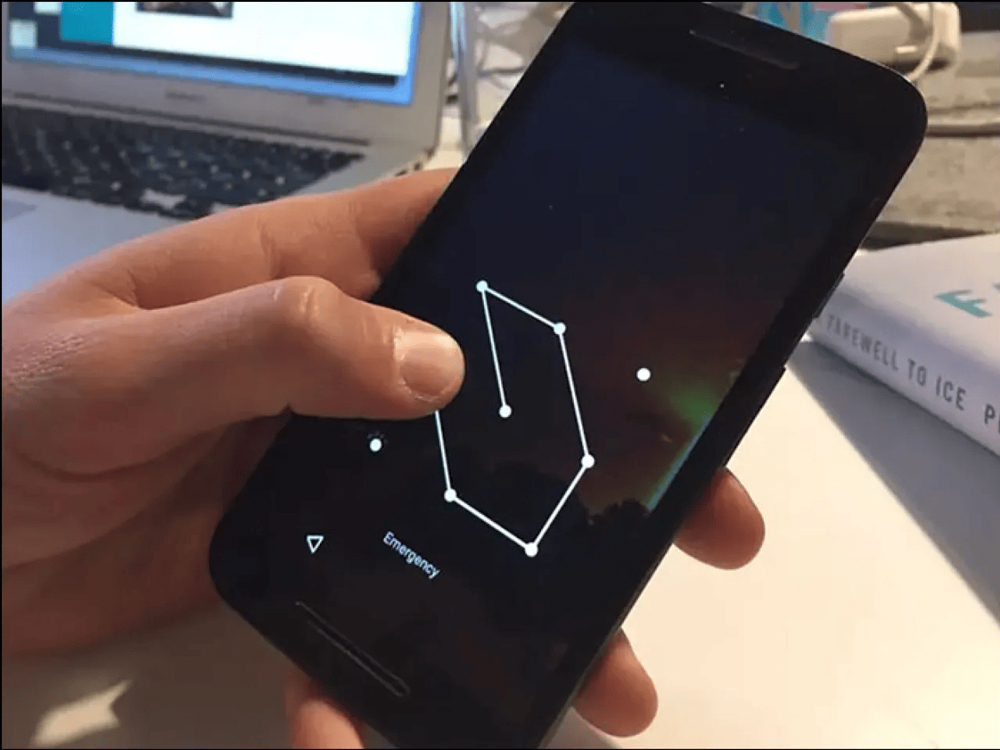
2.گوشی خود را با استفاده از کابل USB به کامپیوتر وصل کنید.

3.گزینه انتقال فایل را لمس کنید. این ممکن است بسته به سازنده و مدل گوشی، نام متفاوتی داشته باشد.
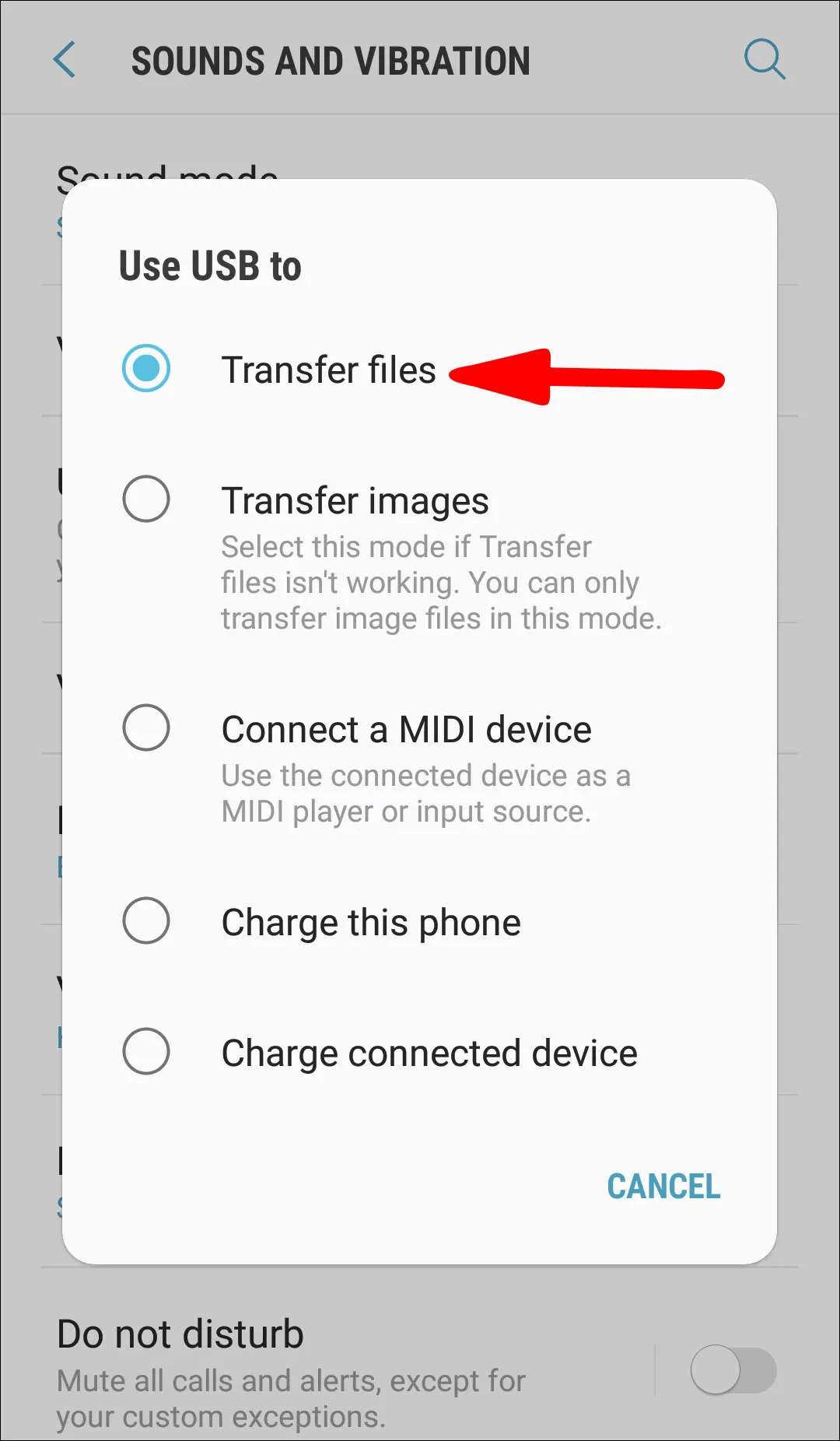
4.از کامپیوتر خود استفاده کنید تا به گوشی دسترسی پیدا کرده و تمام فایلهای خود را بازیابی کنید.
چگونگی دسترسی به گوشی اندروید بدون ویژگی لمسی
وقتی ال سی دی گوشیتان ضربه خورده و صفحه نمایش قابل مشاهده است اما ویژگی لمسی گوشی شما یا همان تاچ کار نمیکند، یک راهکار وجود دارد که به شما امکان دسترسی به گوشیتان را میدهد، اما نیاز به تجهیزات اضافی دارید: یک موس USB و یک هاب
USB با پورت HDMI. در ادامه توضیح داده شده که چگونه میتوانید از این راهکار استفاده کنید:
1.در ابتدا، بررسی کنید که قفل گوشی شما باز است یا خیر. اگر خوش شانس باشید و گزینه باز کردن با اثر انگشت/تشخیص چهره را فعال کردهاید، میتوانید گوشی خود را باز کنید. اگر برای باز کردن گوشی باید رمز عبور یا الگوی قفل را وارد کنید، به مراحل زیر مراجعه کنید.
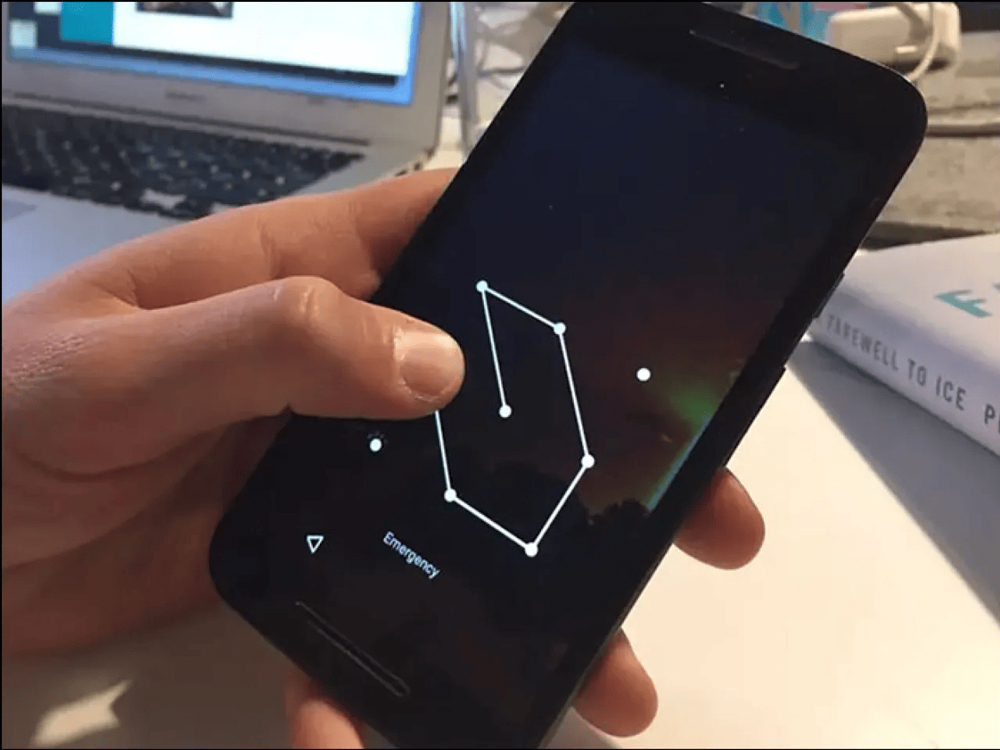
2. ابتدا موس USB را به هاب USB با پورت HDMI متصل کنید.
3. سپس هاب USB را به گوشی اندرویدی خود متصل کنید.
4. با اتصال هاب USB به گوشی، دسترسی به صفحه نمایش گوشی خواهید داشت. اکنون میتوانید موس USB را روی صفحه نمایش حرکت دهید و از آن برای کنترل گوشی استفاده کنید.
5. با استفاده از موس USB، به تنظیمات گوشی خود دسترسی پیدا کنید. این امکان به شما اجازه میدهد تا ویژگیهای مختلف گوشی خود را کنترل کنید و دادههای خود را بازیابی کنید.
6. با دسترسی به تنظیمات، میتوانید تمام فایلها و اطلاعات مهم خود را به کامپیوتر خود منتقل کنید یا نسخهبرداری از آنها انجام دهید.
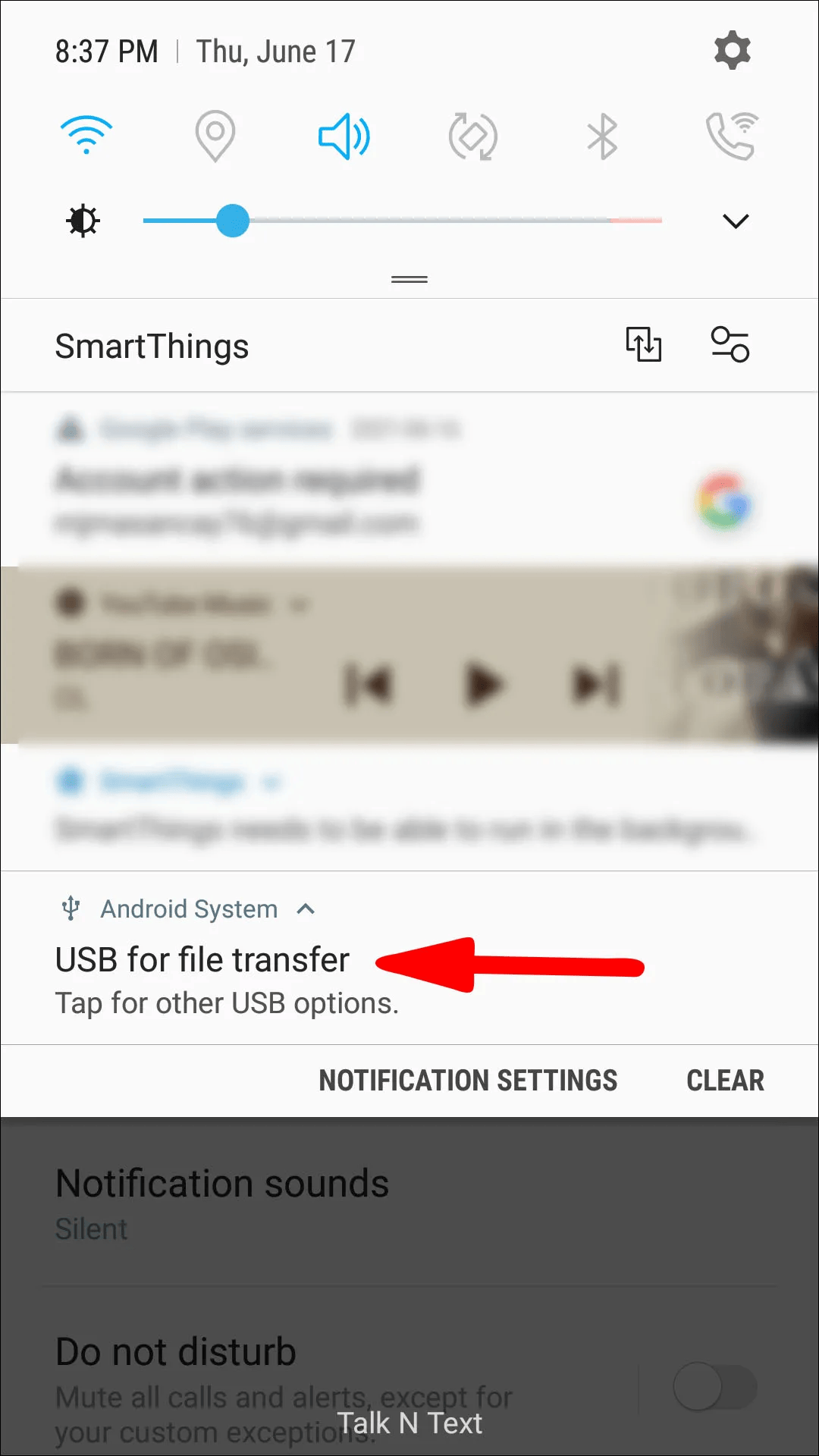
با استفاده از این روش، میتوانید در مواقعی که ویژگی لمسی گوشی شما کار نمیکند، به اطلاعات خود دسترسی یابید. این روش به خاطر نیاز به تجهیزات اضافی، ممکن است در مواقع اضطراری مفید باشد. اگر این تجهیزات را در اختیار ندارید به یک مرکز
تعمیرات موبایل معتبر مراجعه کنید.
چگونگی دسترسی به گوشی اندروید بدون صفحه نمایش
عدم وجود یک صفحه نمایش در گوشی اندرویدی شما ممکن است به دلیل ضربه ی فیزیکی رخ دهد، پس چگونه میتوانید مطمئن شوید که گوشی شما به طور کل کار میکند؟ شما باید صداهای اعلان گوشی را بشنوید و لرزشها را احساس کنید.
خوشبختانه، راهی برای بازیابی دادهها از گوشی در این وضعیت وجود دارد. در این مورد، شما به یک گوشی اندروید دیگر نیاز دارید، همانطور که در زیر توضیح داده شده است.
1. هر چه سریعتر گوشی خود را به یک شارژر وصل کنید. گوشی شما باید روشن شود و شارژ شود.

2. گوشی اندروید دیگر را بگیرید. بهتر است که این گوشی مدل مشابه گوشی شما باشد. اگر نه، باید نسخه دقیق سیستمعامل را اجرا کند.
3. گوشی اندروید دیگر (گوشی سالم) را با استفاده از یک کابل USB به کامپیوتر خود وصل کنید. ممکن است یک پنجره را ببینید که باید حالت انتقال فایل یا هر چیزی که گوشی شما برای این گزینه میگوید را انتخاب کنید. به یاد داشته باشید که در چه قسمتی از صفحه این گوشی فشار دادهاید.

4. حالا گوشی شکستهتان را بگیرید و با استفاده از کابل USB به کامپیوتر متصل کنید.
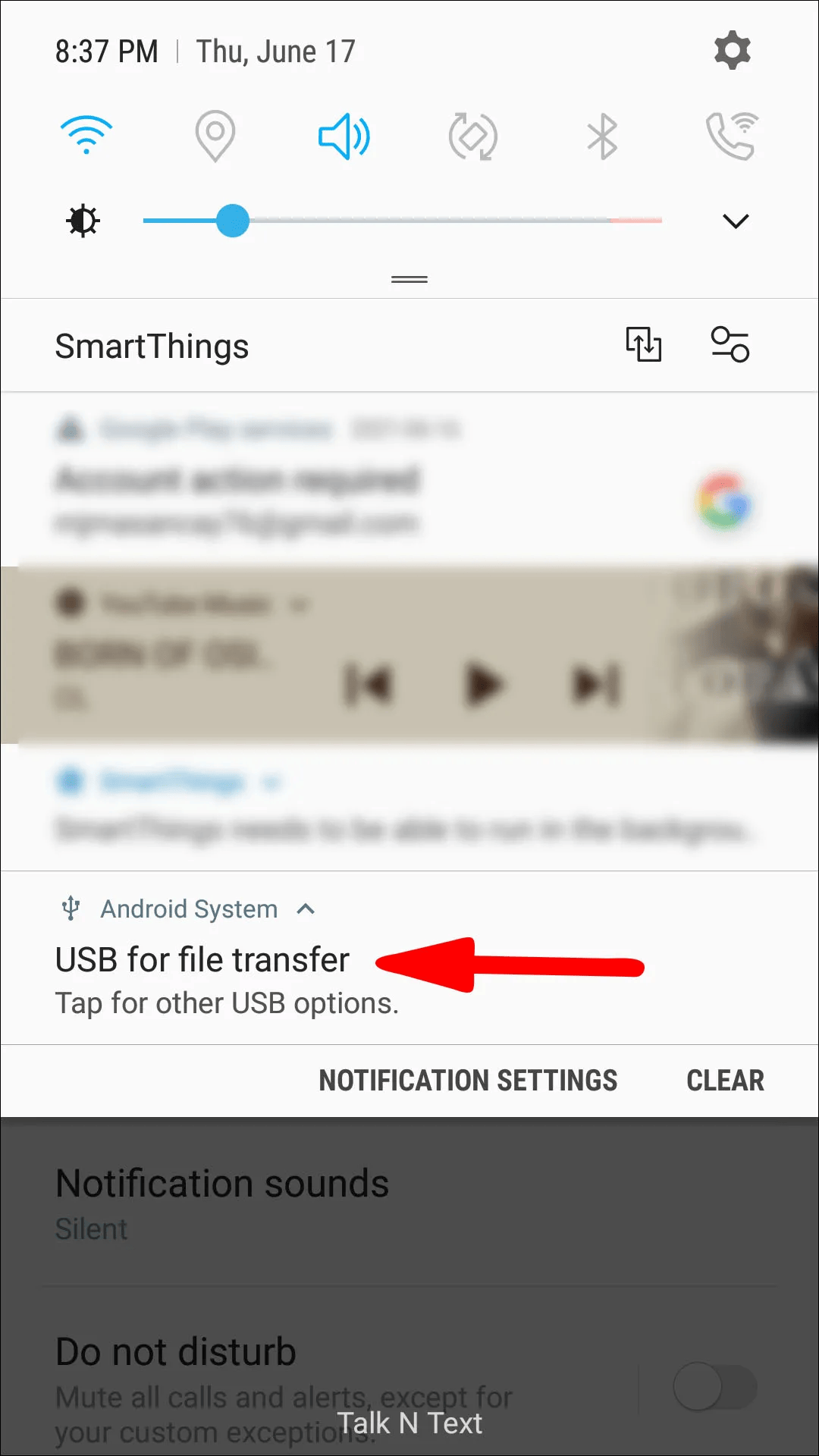
5. از آنجایی که صفحه نمایش شما سیاه است، شما نمیتوانید چیزی ببینید. خوشبختانه، این کار را در گوشی اندروید دیگر تمرین کردهاید و اکنون میدانید که باید به کدام قسمت از صفحه لمسی فشار دهید.
6. اگر موفق به اتصال شدید، باید صدای اعلانی بشنوید.
7. حالا میتوانید از کامپیوتر خود به گوشی دسترسی پیدا کرده و تمام فایلهای ضروری خود را ذخیره کنید.
توجه: اگر گوشی شما با استفاده از تشخیص چهره یا اثر انگشت قفل شده است، میتوانید به راحتی آن را باز کنید چرا که گوشی شما حتی با صفحه نمایش سیاه همچنان کار میکند. اگر از الگو برای باز کردن گوشی استفاده میکنید، تلاش کنید که آن را در
گوشی اندروید دیگر تمرین کنید . همین موضوع برای رمز عبور نیز صدق میکند.
چگونگی دسترسی به گوشی اندروید بدون صفحه نمایش و بدون ویژگی لمسی
یک گوشی اندروید با صفحه نمایش آسیبدیده یا بدون ویژگی لمسی، بدترین حالت ممکن برای بازیابی فایلهای ارزشمند است. ذخیره کردن دادهها از یک گوشی در این وضعیت پیچیده است، اما غیرممکن نیست. چندین چیز وجود دارد که میتوانید امتحان کنید.
1. اتصال گوشی خود به یک تلویزیون برای دسترسی به گوشی
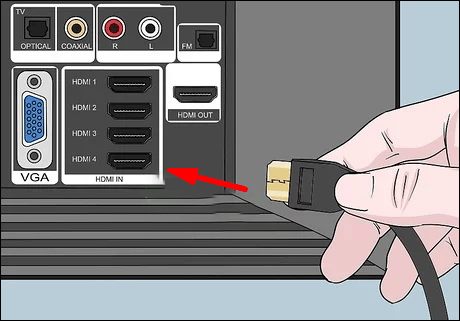
برای اتصال گوشی اندرویدی شما که صفحه نمایش یا ویژگی لمسی ندارد، به یک تلویزیون نیاز دارید، شما به یک موس USB، هاب USB، یک آداپتور USB به HDMI و یک کابل HDMI نیاز دارید.
1. هاب USB را به گوشی خود و کابل HDMI به USB (پایان HDMI) را به تلویزیون خود وصل کنید.
2. انتهای دیگر کابل HDMI به USB را به هاب USB خود وصل کنید.
3. موس را به هاب USB خود وصل کنید.
4. تلویزیون را روشن کرده و ورودی HDMI صحیح را انتخاب کنید.
5. حالا میتوانید از طریق تلویزیون به گوشی خود دسترسی پیدا کنید. شما میتوانید فایلهای خود را پشتیبانگیری کنید، تنظیمات خود را تنظیم کنید یا یکی از برنامههای پشتیبانگیری موجود در بازار را نصب کنید.
2. اتصال گوشی به یک کامپیوتر برای پشتیبانگیری از فایلها و اطلاعات مهم
اگر Debugging USB قبل از اینکه صفحه نمایش شما خراب شود فعال شده باشد، به شما امکان دسترسی به گوشی از طریق یک کامپیوتر با استفاده از یک کابل USB بدون نیاز به اجازه میدهد.
با این حال، این مورد به صورت پیشفرض فعال نمیباشد و معمولاً غیرفعال است. شما باید USB Debugging را فعال کنید تا بتوانید گوشی خود را به کامپیوتر وصل کنید.
با این حال، یک صفحه نمایش سیاه شکسته و بدون ویژگی لمسی تقریباً غیرممکن میکند تا Debugging فعال شود. ابتدا باید دستگاه خود را به تلویزیون متصل کرده و از آن به عنوان نمایشگر استفاده کنید، سپس میتوانید آن را به کامپیوتر خود برای
پشتیبانگیری از دادهها وصل کنید. بنابراین، اطمینان حاصل کنید که مراحل ذکر شده در بالا را برای اتصال گوشی خود به کامپیوتر بررسی کردهاید.
1. گوشی شکستهتان را با استفاده از دستورات قبلی به یک تلویزیون وصل کنید.
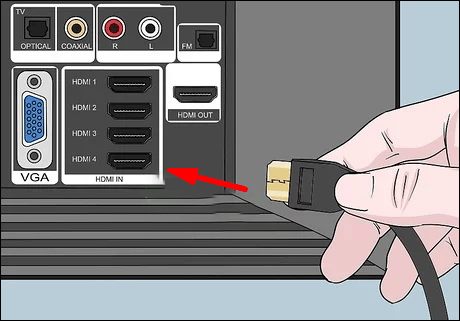
2. با استفاده از نمایشگر گوشی بر روی تلویزیون و موس متصل، به تنظیمات بروید.
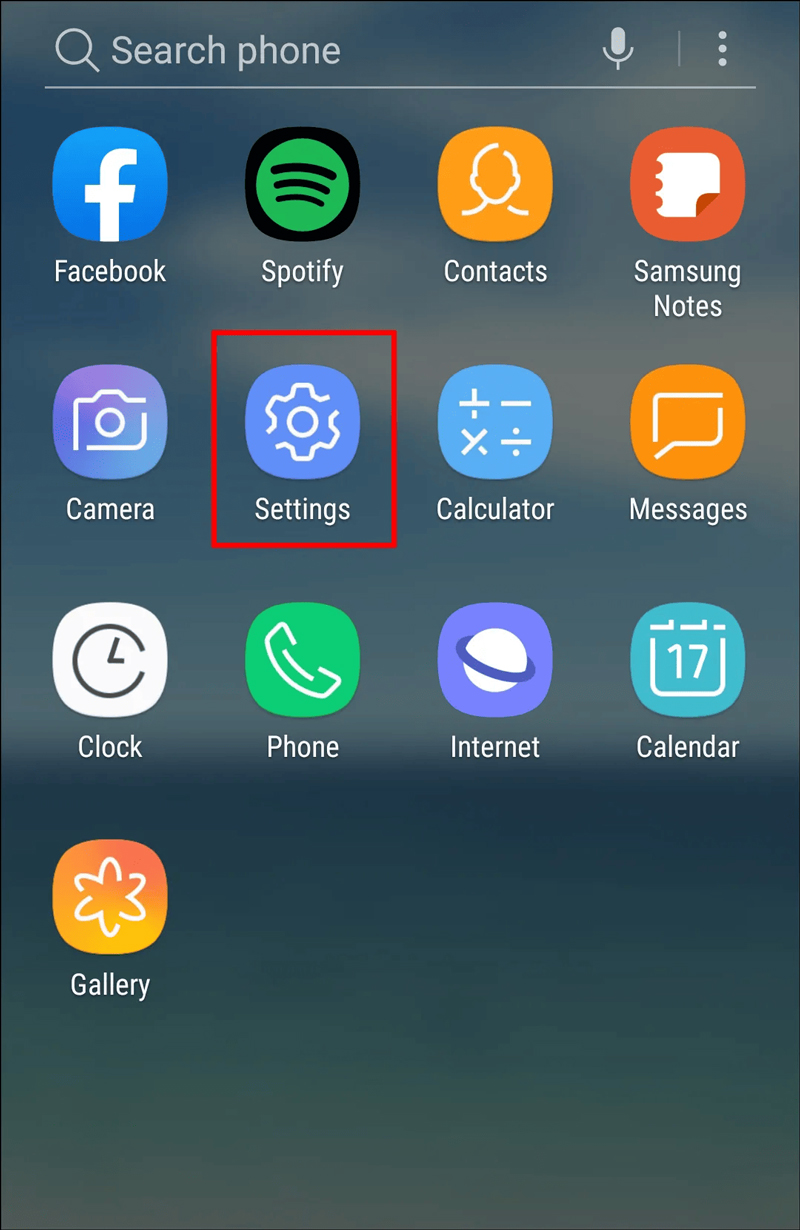
3. پایین بروید و گزینه "درباره گوشی" یا "درباره" را انتخاب کنید.
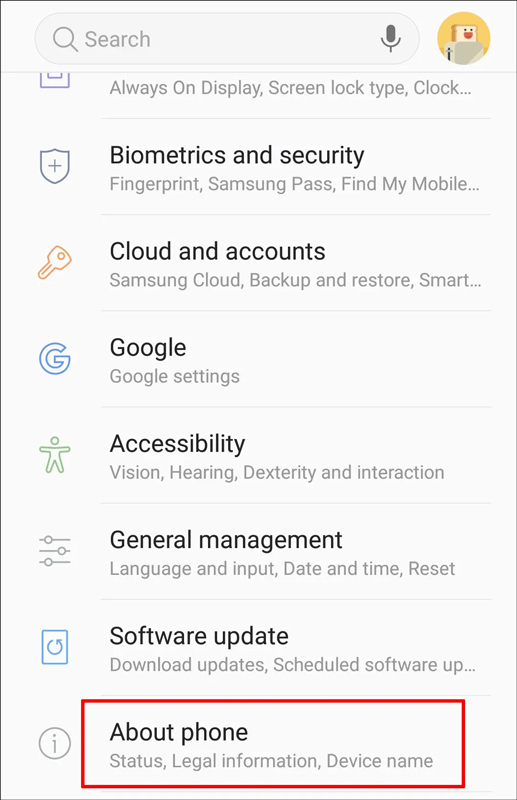
4. گزینه "اطلاعات نرمافزار" را انتخاب کنید.
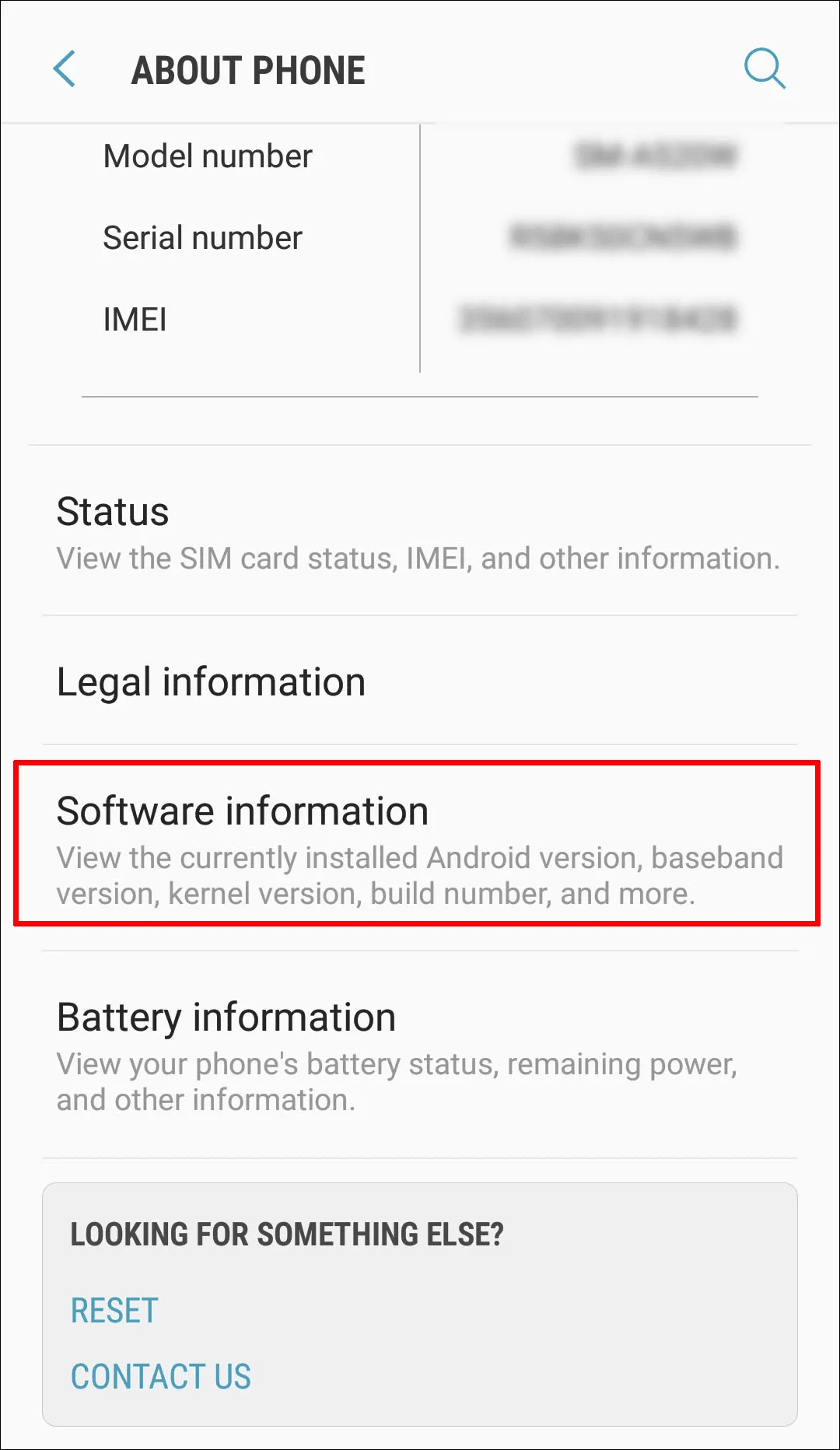
5. پیدا کردن و کلیک بر روی گزینه "شماره ساخت" هفت بار تا گزینههای توسعهدهنده را باز کنید.
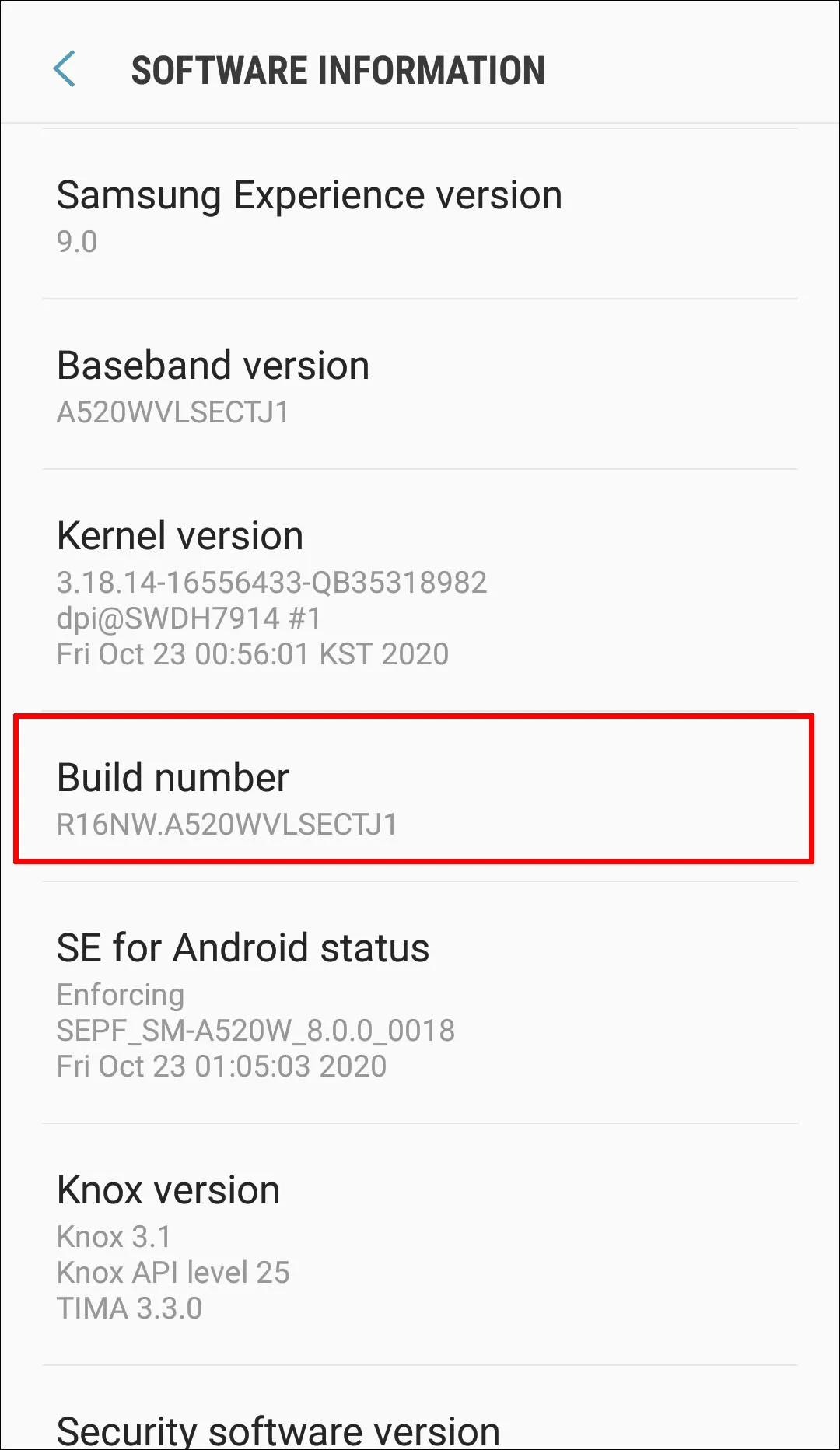
6. به تنظیمات اصلی بروید و روی "گزینههای توسعهدهنده" کلیک کنید.
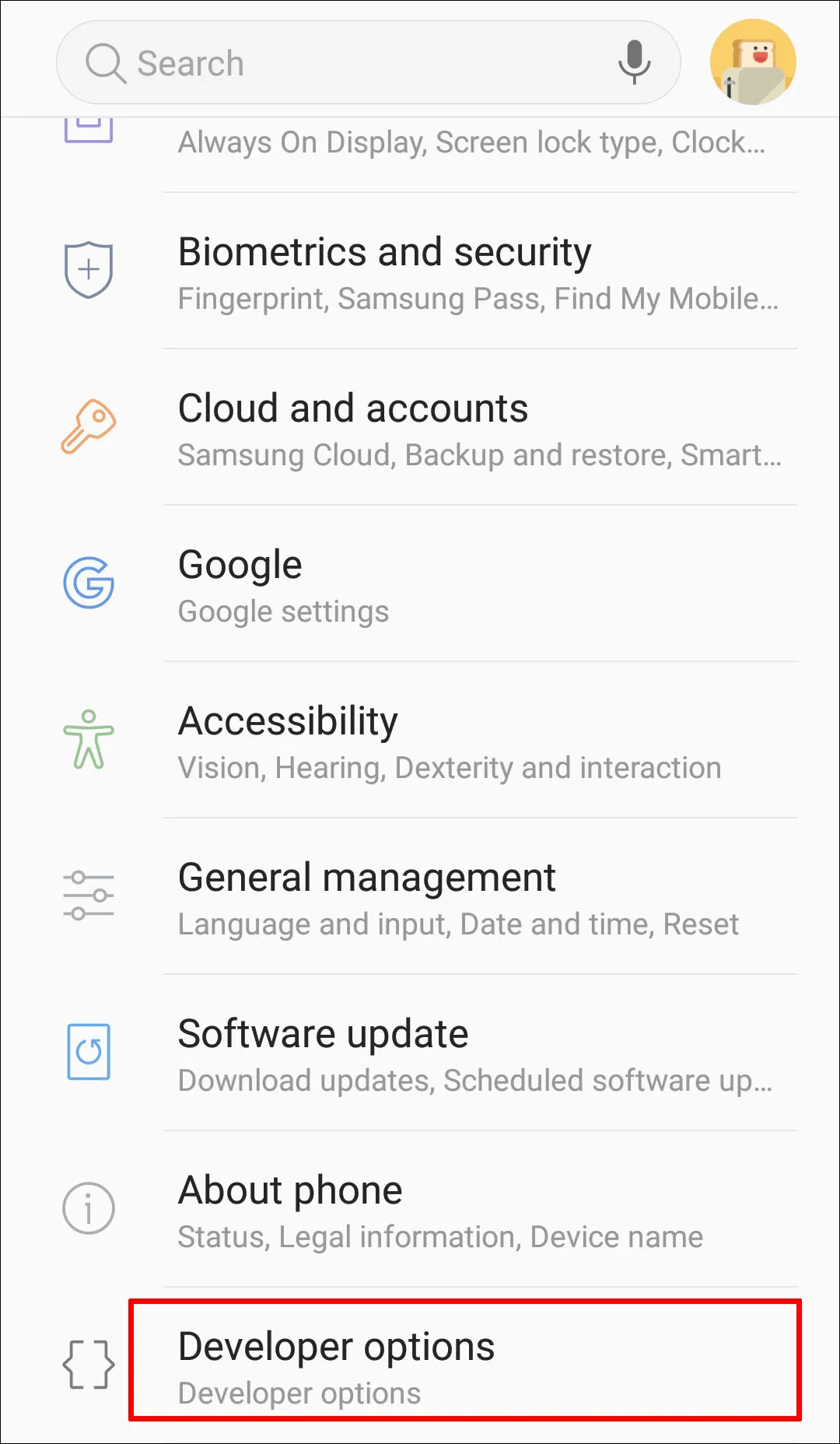
7. کلید تعویض را برای فعال کردن Debugging USB فعال کنید.
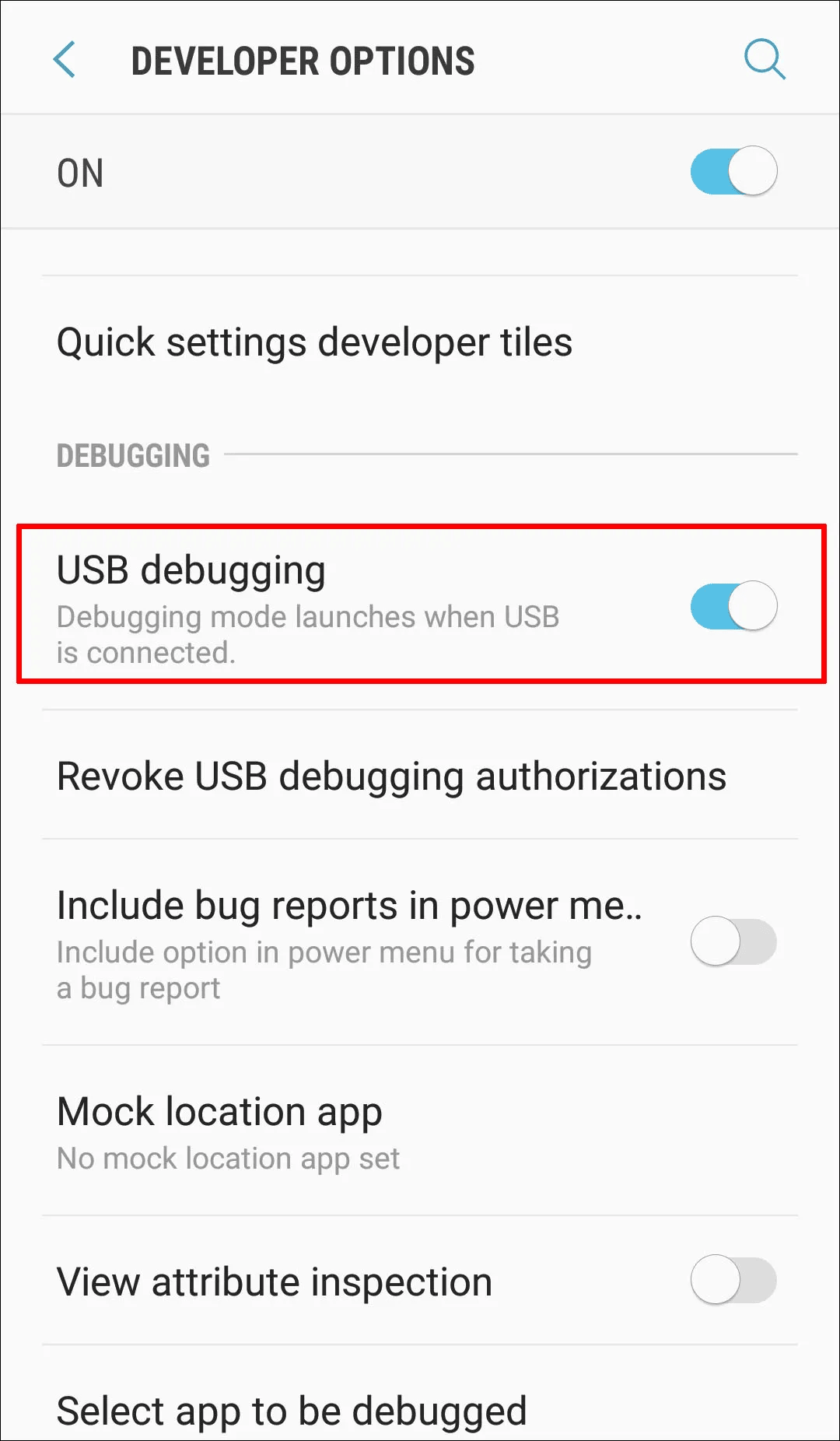
8. پس از فعال کردن Debugging USB با استفاده از نمایشگر تلویزیون، گوشی را قطع کنید و به کامپیوتر متصل کنید. در کامپیوتر به گوشی خود دسترسی پیدا کرده و اطلاعات ارزشمند خود را بازیابی کنید.
3. اتصال به حساب کاربری Google اندروید خود با استفاده از کامپیوتر برای بازیابی دادههای گوشی
اگر حساب کاربری Google یکسانی را در گوشی و کامپیوتر خود دارید، میتوانید از کامپیوتر به حساب کاربری دسترسی پیدا کرده و سعی کنید تا فایلهای مورد نیاز خود را ذخیره کنید. با این حال، اگر گوشی خود را همگامسازی نکردهاید، این روش موفقیتآمیز نخواهد بود و شما به هیچ دادهای که همگامسازی نشده یا غیرقابل همگامسازی روی گوشی دارید دسترسی نخواهید داشت.
1. مرورگر خود را باز کنید.
2. عبارت "حساب کاربری Google" را تایپ کرده و باز کنید.
3. وارد حساب کاربری Google اصلی اندروید خود شوید.
4. به فایلهای همگامسازی شده دسترسی پیدا کنید.
4. استفاده از یک برنامه شخص ثالث برای بازیابی دادهها
برخی از برنامههای شخص ثالث مانند Vysor میتوانند به شما کمک کنند تا به گوشی دسترسی پیدا کنید. با این حال، اگر این برنامهها را پیش از شکستن صفحه گوشی خود نصب نکردهاید، تقریباً غیرممکن خواهد بود که این کار را با صفحه سیاه و بدون واکنش انجام دهید. علاوه بر این، این برنامهها نیاز به اتصال گوشی شما به کامپیوتر دارند و برای انجام این کار باید USB Debugging را فعال کنید، همانطور که قبلاً توضیح داده شد.
5. استفاده از یک مرکز تعمیرات گوشی معتبر برای بازیابی دادهها
اگر تمامی مراحل فوق را امتحان کردهاید و همچنان نمیتوانید به گوشی دسترسی پیدا کنید، به نظر میرسد که گوشی شما به شدت آسیب دیده است.
در این صورت، بهترین کاری که میتوانید انجام دهید، این است که آن را به یک مرکز تعمیرات موبایل معتبر تحویل دهید که ممکن است صفحه نمایش شما را تعویض کنند یا دادههای از دست رفته را بازیابی کنند.
گاهی اوقات ممکن است تمایلی به تعویض ال سی دی نداشته باشید در این صورت تعمیرکار میتواند یک ال سی دی را به صورت موقت روی گوشی شما بیندازد ( بدون مراحل چسب زدن و ...) اطلاعات شما را استخراج کند و بعد ال سی دی را جدا نماید.
در این صورت هزینه ی قطعه ی ال سی دی از شما دریافت نمیشود.
تدابیر پیشگیرانه ضروری برای حفاظت از گوشی یا بازیابی دادهها
شکستن صفحه نمایش گوشی ممکن است برای هر کسی اتفاق بیفتد. فایلها و اطلاعات مهم شما ممکن است تنها با یک سقوط ناگهانی در دستگاه شما گیر کنند و استخراج و دسترسی به آن مشکل شود.
به طور کلی، پشتیبانگیری از داده های مهم گوشی ضروری است. به این ترتیب میتوانید فایلهای ارزشمند و عکسهای خود را در یک مکان امن نگه دارید. میتوانید از خدمات ابری مانند Google Drive، iCloud، Mega Uploader و غیره استفاده کنید و
پشتیبانگیری خودکار را تنظیم کنید. علاوه بر این، میتوانید به طور منظم فایلهای خود را از گوشی به کامپیوتر خود با کابل USB منتقل کنید یا آنها را در یک هارد دیسک خارجی یا فلش USB نگه دارید.
برای جلوگیری از آسیبدیدگی گوشی خود بر اثر سقوط، مطمئن شوید که یک محافظ گوشی و یک صفحه نمایش حفاظتی مقاوم دارید. مخصوصا اگر آدم دست و پا چلفتی هستید(:.
این اقلام به شما کمک میکنند تا دستگاه خود را ایمن نگه دارید و از آسیب جدی به گوشی خود جلوگیری کنید.
اگر تجربه شکستن صفحه نمایش گوشی را دارید، با احساس ترس همراه هستید وقتی به تمامی فایلهایی که ممکن است از دست برود فکر میکنید.
خوشبختانه، شما میتوانید به گوشی خود دسترسی پیدا کنید، حتی اگر صفحه نمایش شما شکسته باشد. در این مقاله راهنمای مرحله به مرحله، چندین نکته و ترفند برای استخراج فایلهای ارزشمند از گوشی خود خواندهاید.
با این حال، به خاطر داشته باشید که پیشگیری همیشه بهتر از درمان است! سعی کنید دادههای خود را به طور منظم پشتیبانگیری کنید و از گوشی خود محافظت کنید.
سوالات متداول :
















